Theo dõi hoạt động hàng ngày với Apple Watch
Mục Lục
Theo dõi hoạt động hàng ngày với Apple Watch
Ứng dụng Hoạt động ![]() trên Apple Watch theo dõi chuyển động của bạn trong cả ngày và khuyến khích bạn hoàn thành các mục tiêu về thể dục. Ứng dụng này theo dõi tần suất bạn đứng lên, mức độ bạn di chuyển và số phút thể dục của bạn. Ba vòng tròn có màu khác nhau tóm tắt tiến trình của bạn. Mục tiêu là ngồi ít hơn, di chuyển nhiều hơn và tập thể dục một chút bằng cách hoàn thành từng vòng tròn mỗi ngày.
trên Apple Watch theo dõi chuyển động của bạn trong cả ngày và khuyến khích bạn hoàn thành các mục tiêu về thể dục. Ứng dụng này theo dõi tần suất bạn đứng lên, mức độ bạn di chuyển và số phút thể dục của bạn. Ba vòng tròn có màu khác nhau tóm tắt tiến trình của bạn. Mục tiêu là ngồi ít hơn, di chuyển nhiều hơn và tập thể dục một chút bằng cách hoàn thành từng vòng tròn mỗi ngày.
Ứng dụng Thể dục trên iPhone lưu giữ một bản ghi về hoạt động của bạn. Nếu bạn đã theo dõi ít nhất 6 tháng hoạt động, ứng dụng này hiển thị dữ liệu xu hướng hàng ngày cho lượng calo hoạt động, số phút thể dục, số giờ đứng, số phút đứng, quãng đường đi bộ, thể chất tim mạch, tốc độ đi bộ, v.v. Trong ứng dụng Thể dục trên iPhone, chạm vào Tóm tắt, sau đó cuộn đến Xu hướng để so sánh kết quả hiện tại với hoạt động trung bình của bạn.
Ghi chú: Apple Watch của bạn không phải là một thiết bị y tế. Để biết thông tin quan trọng về cách sử dụng các ứng dụng sức khỏe an toàn, hãy xem Thông tin an toàn quan trọng dành cho Apple Watch.
Bắt đầu
Khi thiết lập Apple Watch, bạn được hỏi xem có muốn định cấu hình ứng dụng Hoạt động không. Nếu bạn lựa chọn không định cấu hình, bạn có thể thực hiện sau này khi mở ứng dụng Hoạt động lần đầu tiên.
-
Mở ứng dụng Hoạt động
 trên Apple Watch của bạn.
trên Apple Watch của bạn. -
Vuốt sang trái để đọc các mô tả Di chuyển, Thể dục và Đứng, sau đó chạm vào Bắt đầu.
-
Sử dụng Digital Crown để đặt giới tính, tuổi, cân nặng, chiều cao của bạn và bạn có sử dụng xe lăn không.
-
Chọn một mức hoạt động và bắt đầu di chuyển.
Kiểm tra tiến trình của bạn
Mở ứng dụng Hoạt động ![]()
-
Vòng Di chuyển màu đỏ hiển thị lượng calo hoạt động bạn đã đốt cháy.
-
Vòng Thể dục màu lục hiển thị số phút hoạt động nhanh bạn đã thực hiện.
-
Vòng Đứng màu lam hiển thị số lần trong ngày bạn đã đứng và di chuyển trong ít nhất một phút mỗi giờ.

Nếu bạn đã chỉ định rằng bạn sử dụng xe lăn, vòng Đứng màu lam trở thành vòng Lăn và hiển thị số lần trong ngày bạn đã lăn trong ít nhất một phút mỗi giờ.
Xoay Digital Crown để xem các kết quả tổng hiện tại của bạn – tiếp tục cuộn để xem tiến trình dưới dạng biểu đồ, tổng số bước, tổng quãng đường, bài tập và số bậc thang đã leo.
Một vòng tròn trùng lặp nghĩa là bạn đã vượt mục tiêu của mình. Xoay Digital Crown, sau đó chạm vào Tóm tắt hàng tuần để xem kết quả của bạn trong tuần đó.
Xem tóm tắt hàng tuần của bạn
-
Mở ứng dụng Hoạt động
 trên Apple Watch của bạn.
trên Apple Watch của bạn. -
Xoay Digital Crown để cuộn xuống cuối màn hình, sau đó chạm vào Tóm tắt hàng tuần.
Tóm tắt bao gồm các tổng của tuần cho lượng calo, lượng calo trung bình, số bước, quãng đường, bậc thang đã leo và thời gian hoạt động.
Thay đổi mục tiêu của bạn
Nếu bạn thấy các mục tiêu hoạt động của mình quá khó hoặc không đủ độ khó, bạn có thể thay đổi chúng.
-
Mở ứng dụng Hoạt động
 trên Apple Watch của bạn.
trên Apple Watch của bạn. -
Xoay Digital Crown để cuộn xuống cuối màn hình, sau đó chạm vào Thay đổi mục tiêu.
-
Chạm vào
 hoặc
hoặc  để điều chỉnh mục tiêu, sau đó chạm vào Tiếp.
để điều chỉnh mục tiêu, sau đó chạm vào Tiếp.
Mỗi Thứ Hai, bạn sẽ được thông báo về thành tích của tuần trước và bạn có thể điều chỉnh mục tiêu của mình cho tuần tiếp theo. Apple Watch gợi ý các mục tiêu dựa trên thành tích trước đây của bạn.
Kiểm tra lịch sử hoạt động của bạn
-
Mở ứng dụng Thể dục trên iPhone của bạn, sau đó chạm vào Tóm tắt.
-
Chạm vào khu vực Hoạt động, chạm vào
 , sau đó chạm vào một ngày.
, sau đó chạm vào một ngày.
Kiểm tra các xu hướng của bạn
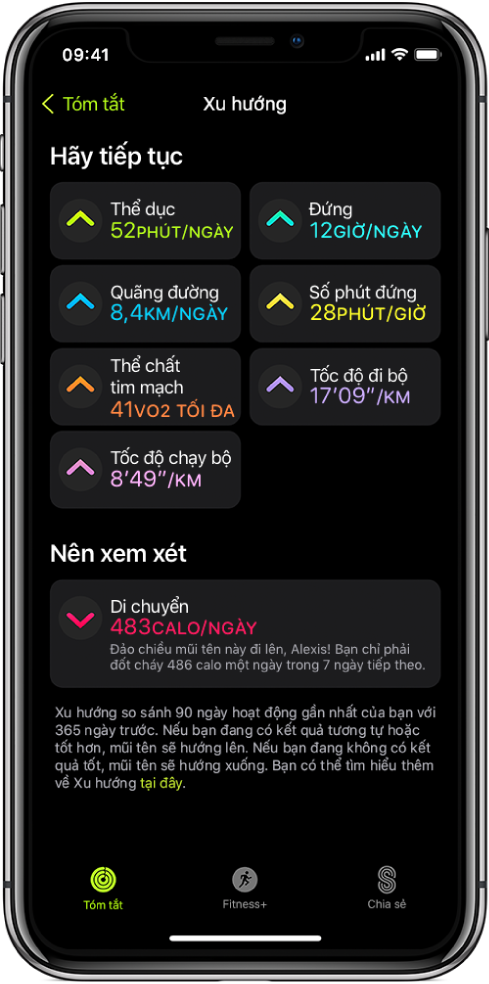
Trong ứng dụng Thể dục trên iPhone, khu vực Xu hướng hiển thị cho bạn dữ liệu xu hướng hàng ngày cho lượng calo hoạt động, số phút thể dục, số giờ đứng, quãng đường đi bộ, số phút đứng, thể chất tim mạch, tốc độ đi bộ và tốc độ chạy bộ. Xu hướng so sánh hoạt động của bạn trong 90 ngày qua với 365 ngày qua.
Để xem xu hướng của bạn, hãy làm theo các bước sau:
-
Mở ứng dụng Thể dục trên iPhone của bạn, sau đó chạm vào Tóm tắt.
-
Vuốt lên để xem các xu hướng.
-
Để tìm hiểu cách đảo chiều một xu hướng, hãy chạm vào Hiển thị thêm.
-
Để xem lịch sử của một xu hướng cụ thể, hãy chạm vào xu hướng đó.
Nếu mũi tên Xu hướng cho một số liệu cụ thể trỏ lên thì nghĩa là bạn đang duy trì hoặc cải thiện mức độ thể chất của mình. Nếu mũi tên trỏ xuống, mức trung bình 90 ngày của bạn cho số liệu đó đã bắt đầu giảm. Để giúp bạn có động lực đảo chiều xu hướng, bạn sẽ nhận được hướng dẫn huấn luyện – ví dụ: “Đi bộ thêm một phần tư dặm mỗi ngày”.
Xem các phần thưởng của bạn
Bạn có thể nhận được phần thưởng cho các kỷ lục cá nhân, chuỗi và các mốc lớn bằng Apple Watch. Để xem tất cả phần thưởng của bạn, bao gồm phần thưởng Cuộc thi đấu Hoạt động và các phần thưởng mà bạn đang phấn đấu đạt được, hãy làm theo các bước sau:
-
Mở ứng dụng Hoạt động
 trên Apple Watch của bạn.
trên Apple Watch của bạn. -
Vuốt sang trái hai lần để xem màn hình Phần thưởng.
-
Cuộn xuống để xem các phần thưởng của bạn. Chạm vào một phần thưởng để tìm hiểu thêm.
Bạn cũng có thể mở ứng dụng Thể dục trên iPhone, chạm vào tab Tóm tắt, sau đó vuốt lên để xem Phần thưởng ở cuối màn hình.
Hãy xem Thi đấu với bạn bè của bạn để biết thêm thông tin về các cuộc thi.

Điều khiển lời nhắc hoạt động
Lời nhắc có thể hữu ích khi giúp bạn thực hiện mục tiêu. Apple Watch cho biết liệu bạn đang duy trì hay thụt lùi so với mục tiêu hoạt động của mình. Để lựa chọn những lời nhắc và cảnh báo mà bạn muốn xem, hãy làm theo những bước sau:
-
Mở ứng dụng Cài đặt
 trên Apple Watch của bạn.
trên Apple Watch của bạn. -
Chạm vào Hoạt động, sau đó định cấu hình thông báo.
Bạn cũng có thể mở ứng dụng Apple Watch trên iPhone, chạm vào Đồng hồ của tôi, sau đó chạm vào Hoạt động.
Ngừng huấn luyện hàng ngày
Để tắt lời nhắc hoạt động, hãy làm theo các bước sau:
-
Mở ứng dụng Cài đặt
 trên Apple Watch của bạn.
trên Apple Watch của bạn. -
Chạm vào Hoạt động, sau đó tắt Huấn luyện hàng ngày.
Bạn cũng có thể mở ứng dụng Apple Watch trên iPhone, chạm vào Đồng hồ của tôi, chạm vào Hoạt động, sau đó tắt Huấn luyện hàng ngày.
Tải về hướng dẫn này: Apple Books






